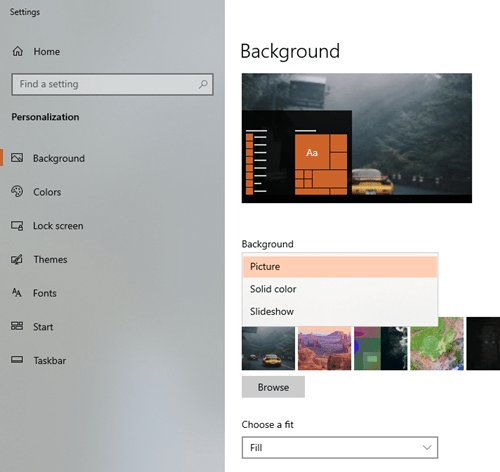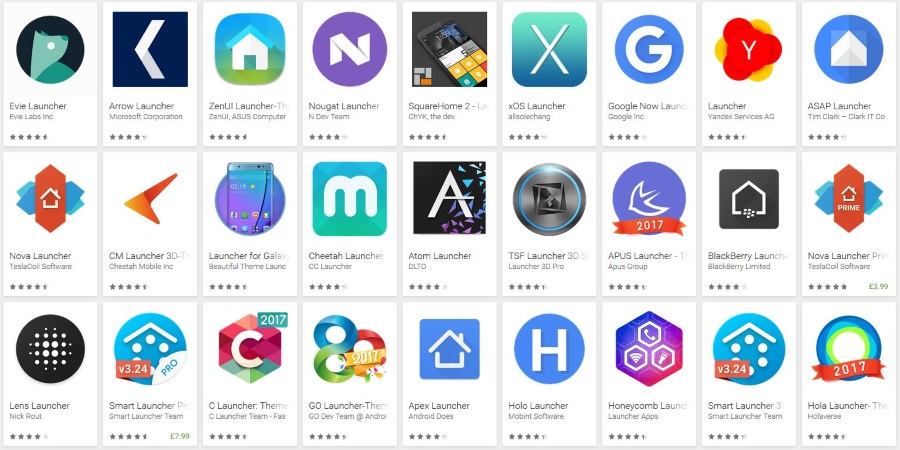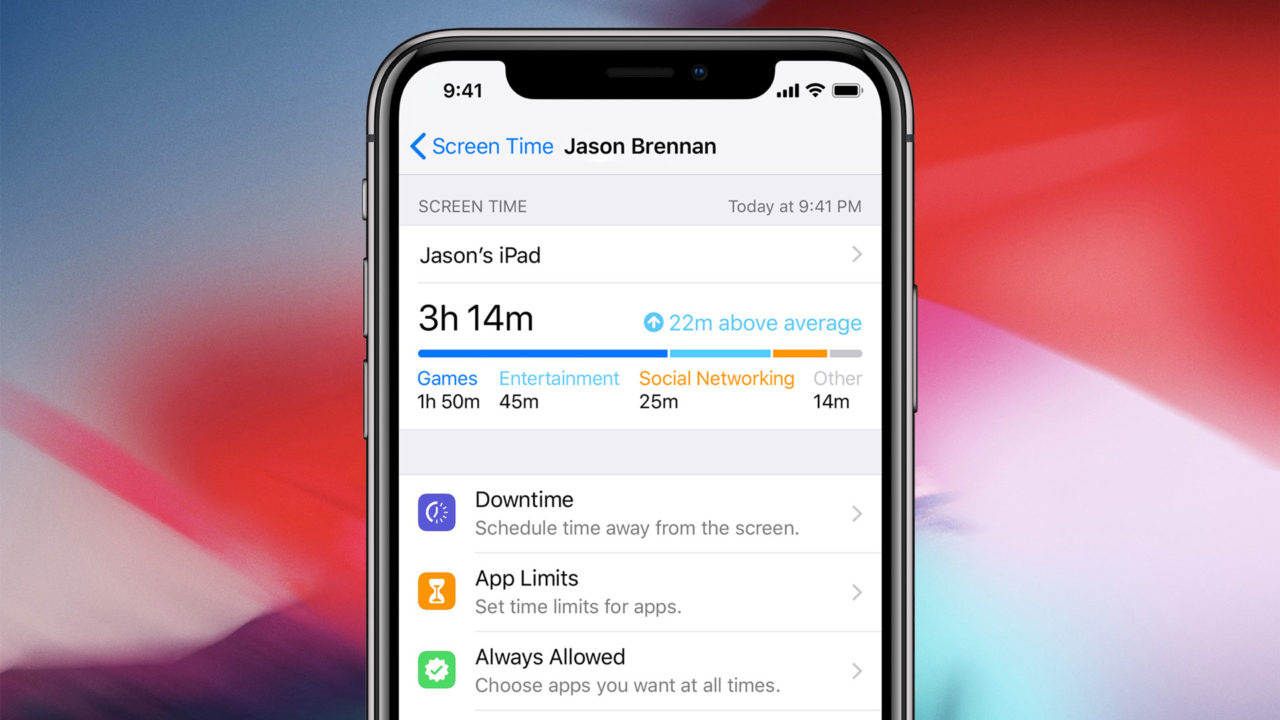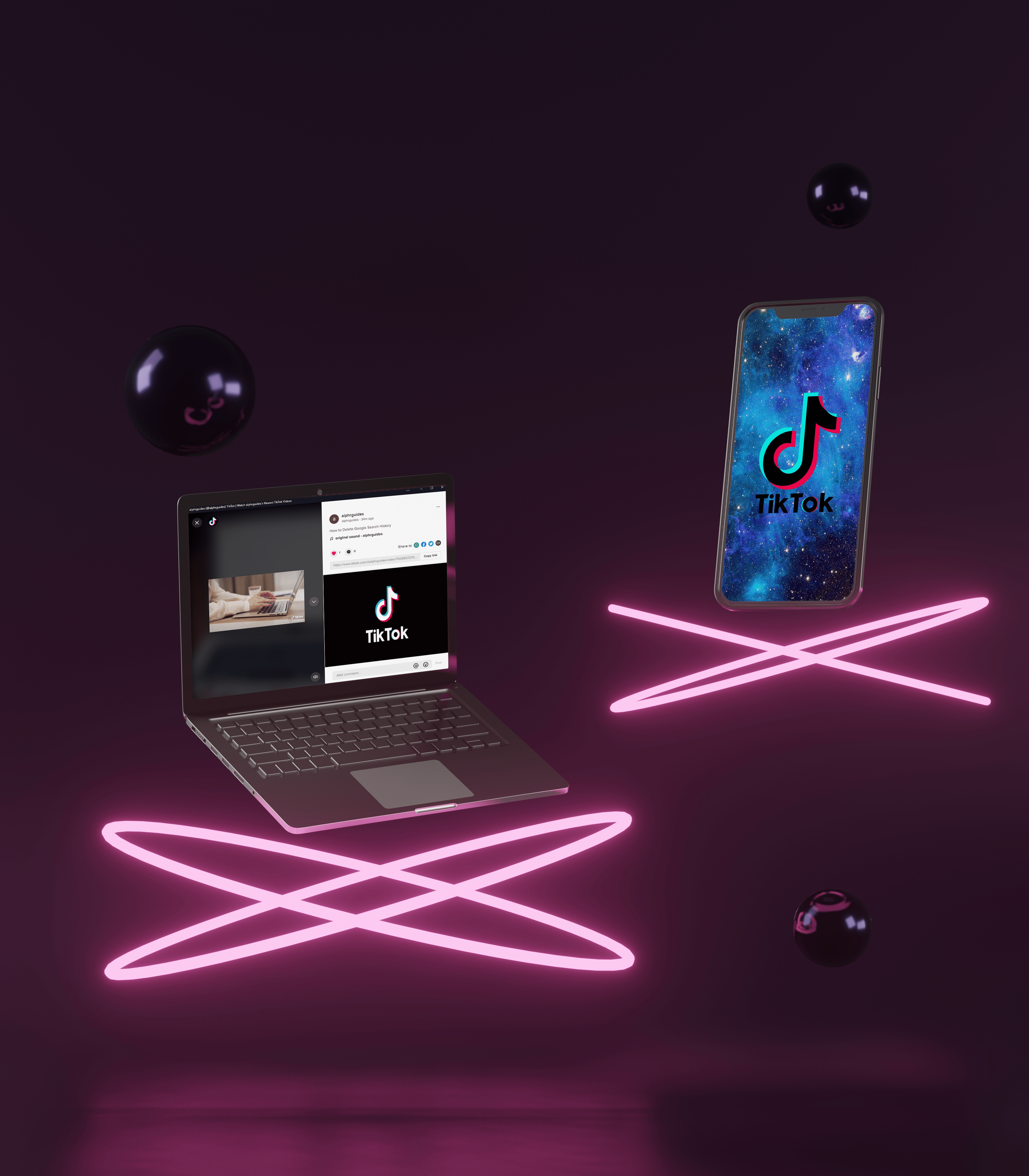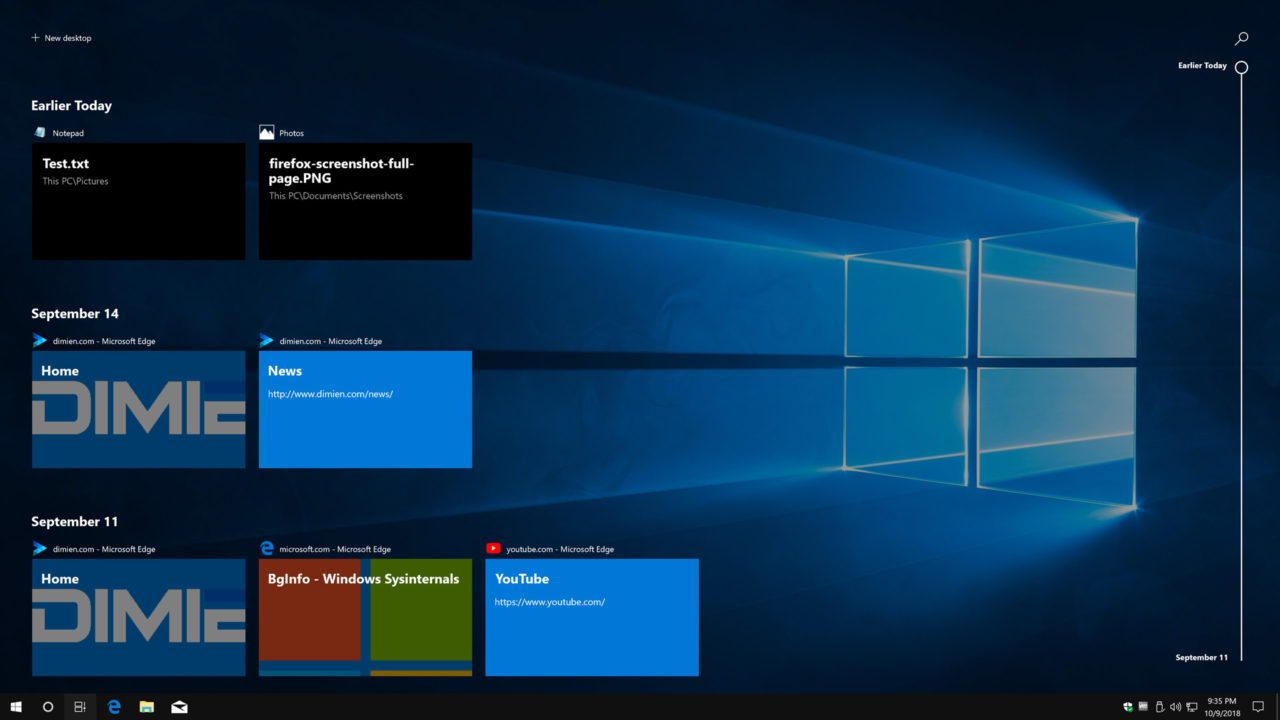두 개 이상의 모니터를 사용하면 워크플로를 개선하고 생산성을 높이며 멀티태스킹을 보다 효율적으로 수행할 수 있습니다. 그러나 각 모니터에 대해 별도의 배경 화면을 설정하여 설정을 훨씬 더 매력적으로 보이게 하는 것과 같은 훨씬 더 많은 이점이 있습니다.

타사 응용 프로그램이 있거나 없는 상태에서 각 모니터에 대해 서로 다른 배경 화면을 설정하는 방법을 배우려면 저희와 함께 하십시오.
기본 유지
Windows 10에서는 모니터에 별도의 배경 화면을 배치하기 위해 타사 소프트웨어가 필요하지 않습니다. 컴퓨터에 연결하기만 하면 됩니다. 이미 다루었다면 모든 설정이 완료된 것입니다. 두 개의 다른 배경 화면을 설정하는 방법은 다음과 같습니다.
- 바탕 화면에서 빈 공간을 마우스 오른쪽 버튼으로 클릭합니다.
- 드롭다운 메뉴에서 "개인화"를 클릭합니다.
- "배경" 탭이 설정 창에 나타나야 합니다. 그렇지 않은 경우 화면 왼쪽의 사이드 바를 사용하여 전환하십시오.
- 설정 메뉴의 배경 탭에는 "사진", "단색" 또는 "슬라이드쇼"로 설정된 "배경" 설정이 있습니다. "Solid color" 배경화면만 두 모니터에서 동일해야 하지만 "Picture" 및 "Slideshow" 옵션은 둘 다 보다 창의적인 자유를 제공합니다.
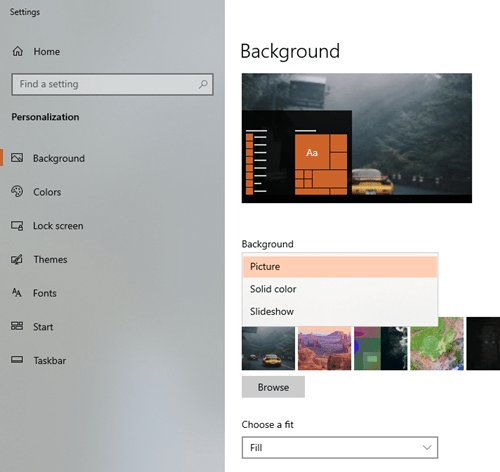
참고: Windows 버전 8 및 8.1에서도 이 작업을 수행할 수 있지만 "개인 설정" 메뉴는 상당히 다릅니다. 테마, 배경 화면, 화면 보호기, 색상 및 사운드 설정을 하나의 창에 모두 표시합니다.
그림
배경 화면을 자주 바꾸지 않는다면 이것이 최선의 해결책이 될 수 있습니다. "배경" 옵션을 "그림"으로 설정하면 마지막으로 사용한 5개의 배경이 이 옵션 아래에 나타납니다. 그들 중 하나를 마우스 오른쪽 버튼으로 클릭하여 사용할 모니터를 선택할 수 있습니다.

목록에 새 배경을 추가하려면 추가로 변경해야 합니다. 이 작업을 수행하는 또 다른 방법은 "찾아보기" 버튼을 클릭하여 특정 배경을 찾는 것입니다. 그러면 실제로 배경 화면으로 설정하면 목록의 첫 번째 배경이 됩니다.
그러나 모든 화면의 배경을 변경하려는 경우 다른 방법이 있습니다. 파일 탐색기에서 화면 수와 동일한 수의 이미지를 선택한 다음 그 중 하나를 마우스 오른쪽 버튼으로 클릭하고 "바탕 화면 배경으로 설정"을 선택하십시오.
참고: Windows 버전 8 및 8.1은 모두 Windows 10과 동일한 배경 화면 변경 기능을 가지고 있지만 "데스크톱 배경" 창은 약간 다릅니다.

슬라이드쇼
여러 대의 모니터를 사용하는 동안 "배경" 옵션을 "슬라이드쇼"로 설정하면 슬라이드쇼가 각 화면에서 별도로 롤링됩니다. Windows 10에는 슬라이드쇼 배경 화면 기능이 통합되어 있지만 이를 위해 자신의 이미지를 사용할 수도 있습니다. 이를 활용하는 방법은 다음과 같습니다.

- "배경" 탭 아래에 "슬라이드쇼용 앨범 선택"이라는 옵션이 있습니다. 그것에 속한 "찾아보기"버튼을 클릭하십시오.
- "폴더 선택" 창이 나타나야 합니다. 이미지를 사용하려는 폴더를 찾아 엽니다.
- 안에 있는 동안 오른쪽 하단 모서리에 있는 "이 폴더 선택"을 클릭합니다. "찾아보기" 버튼 위에 이름이 표시되고 배경 화면이 변경되기 시작하면 이미지를 통과하는 슬라이드쇼를 바탕 화면 배경으로 성공적으로 설정한 것입니다.
이전 버전의 Windows는 어떻습니까?
Windows 10 또는 Windows 8/8.1을 사용하지 않는 경우에도 여러 화면에 대해 별도의 배경 화면을 사용할 수 있는 기본 기능이 없는 Windows 7에서도 작동하는 배경 화면 체인저가 있으므로 여전히 희망이 있습니다. 여기에서 검토할 프로그램과 같은 일부 프로그램은 완전히 무료입니다.
듀얼 모니터 도구
DMT(듀얼 모니터 도구)를 좋은 앱으로 만드는 것은 다용성입니다. 두 모니터의 배경 화면을 동시에 또는 별도로 변경할 수 있는 훌륭한 배경 화면 체인저일 뿐만 아니라 버튼을 눌러 화면을 바꾸고 커서 위치를 변경할 수도 있습니다. 화면에서 마우스 커서를 찾는 데 문제가 있는 사람들에게도 좋은 선택입니다.

다중벽
반면에 MultiWall은 엄격하게 배경 변경자이지만 그 기능이 훨씬 더 매력적입니다. 이미지에 필터를 적용하고 회전 및 자르기를 허용합니다. 인터넷에서 사진을 가져오는 것도 이 앱에서는 문제가 되지 않습니다. 지속적으로 최고 또는 최신 사진을 보여주기 때문입니다. "Pan" 옵션도 잘 작동하며 다중 모니터 설정에 매우 편리합니다.

참고: 두 화면에 걸쳐 있는 이 앱의 월페이퍼는 추가 모니터가 있는 노트북 사용자에게 원하는 결과를 얻지 못합니다.
큰 그림을 보면서
매일 또는 며칠에 한 번씩 배경 화면을 변경하는 것을 좋아한다면 이 앱 중 하나를 사용해 보세요. 배경 변경 요구 사항을 충족하는 데 도움이 될 수 있습니다. Windows 7과 같은 이전 버전의 Windows를 사용하는 경우에도 마찬가지입니다. 이것이 매우 중요하지 않다면 기본 Windows 8/8.1/10의 배경 선택 기능을 고수하는 것이 좋습니다. 각 모니터를 개별적으로.
얼마나 자주 당신의 배경 화면을 변경합니까? 이것이 왜 중요하다고 생각합니까? 아래 의견에 세부 정보를 제공하십시오!